Você está prestes a iniciar uma reunião e precisa de um Webcam apenas para descobrir que não tem nenhum disponível. Acontece que a câmera do seu dispositivo Android ou iPhone pode funcionar como uma webcam sem fio; tudo que você precisa é o software certo e talvez alguns acessórios.

Dica rápida
Seu smartphone é perfeitamente capaz de executar aplicativos como Ampliação, Skype ou Microsoft Teams para chamadas de vídeo enquanto você usa o computador para outros fins. No entanto, uma webcam será necessária se você precisar compartilhar simultaneamente a tela do computador durante a chamada.
Por que usar seu smartphone como uma webcam?
Um smartphone é uma boa escolha como webcam porque a qualidade da imagem da selfie-cam ou da câmera frontal do telefone é melhor do que a maioria das webcams de laptop embutidas.
Comprar uma webcam de alta qualidade, como a Logitech C922 Pro, significa gastar dinheiro extra em uma webcam quando você já tem um smartphone.
Usando seu telefone pois uma webcam sem fio permite flexibilidade de posicionamento da câmera em comparação com câmeras de laptop embutidas.
Opções de montagem para o seu telefone
Uma boa webcam pode ser montada em uma tela, fique de pé sobre ela própria ou possui uma rosca de montagem de tripé. Existem muitos acessórios disponíveis que ajudam a montar seu smartphone conforme necessário. Você precisará de um encaixe de montagem em tripé para o seu telefone, bem como de um tripé de verdade. Muitas vezes, são vendidos como um pacote ou podem ser misturados e combinados com os vendidos separadamente.

Um tripé de mesa é uma boa escolha, mas se você já tiver um tripé grande, ele pode ser usado junto com um tripé de smartphone.
Usamos o suporte Joby GripTight com tripé GorillaPod mostrado acima. Embora o GripTight se dobre para facilitar o transporte e possa ficar em pé sozinho, não há como ajustar seu ângulo e ele só pode ficar em uma superfície plana.
Considere um microfone dedicado
A maioria dos aplicativos de webcam para smartphones permite que você use o microfone do telefone integrado no aplicativo de bate-papo por vídeo de sua escolha, mas você deveria? Realmente depende de seus dispositivos. Na maioria das vezes, o microfone do seu telefone quase certamente será melhor do que o microfone do seu laptop. Ainda assim, sempre recomendamos o uso de um microfone dedicado.

No entanto, primeiro teste o microfone em seu telefone para ver se você está feliz com o resultado antes de investir em um autônomo microfone.
Você pode escolher entre os tipos de microfone, como microfones de fone de ouvido, microfones de lapela e microfones condensadores de mesa, que provavelmente serão melhores do que o microfone do seu telefone.
Com fio ou sem fio?
Você também pode usar seu smartphone como uma webcam usando uma conexão USB. Existem várias razões para escolher uma conexão com fio em vez de uma sem fio:

Recomendamos o uso de uma conexão com fio sobre uma sem fio, a menos que você simplesmente não consiga trabalhar com um cabo. Usar seu smartphone como uma webcam provavelmente irá descarregar a bateria rapidamente, então tenha um carregador ou carregador à mão.
Conheça DroidCam
DroidCam é o aplicativo mais conhecido para permitir que você use seu smartphone como uma webcam. Ele está disponível para dispositivos Android e iOS e tem clientes para Windows e Linux. Infelizmente, os usuários do macOS estão sem sorte com o DroidCam, mas discutiremos algumas alternativas no final deste artigo.
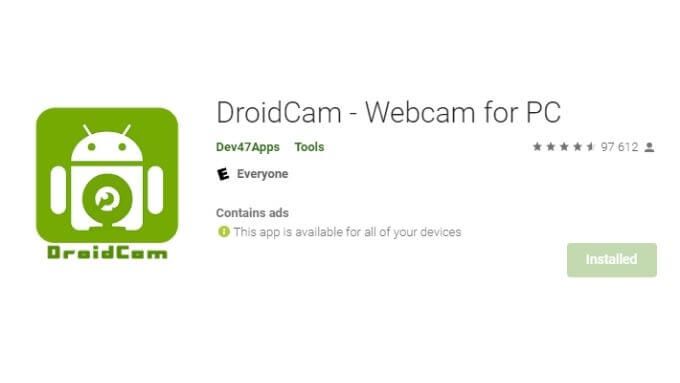
O DroidCam é gratuito, mas limitado à resolução de definição padrão. Se você quiser um feed de vídeo HD, terá que pagar cerca de US $ 5,99 pelo upgrade Pro. DroidCam permite que você use seu telefone como uma webcam sem fio, uma câmera IP e por meio de uma conexão com fio. Portanto, você tem a opção de escolher a conexão que melhor se adapta a você.
Como usar seu telefone como uma webcam sem fio
Configurar a DroidCam é fácil:
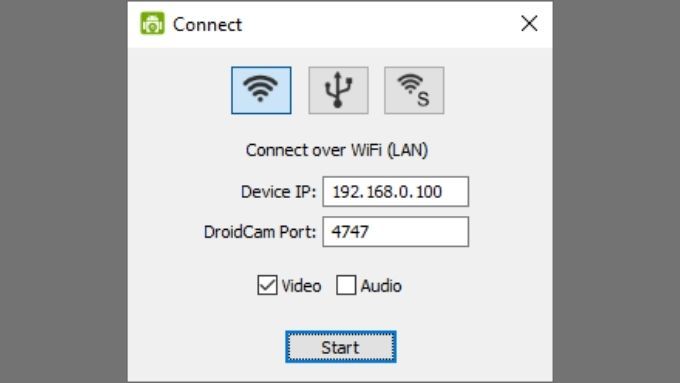
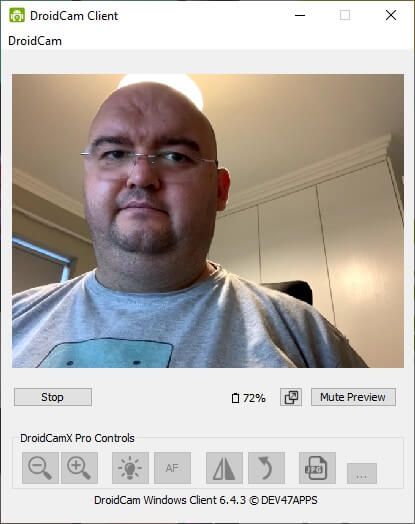
Agora você deve ver a visualização da câmera no cliente Windows. No aplicativo que você está usando, selecione “DroidCam” como sua webcam.
Aplicativos para usuários de Mac
Se você é um usuário de Mac ou simplesmente não gosta de DroidCam para por qualquer motivo, existem algumas alternativas.
Se você deseja usar um dispositivo iOS com o seu Mac, Camo é uma ótima opção. A versão básica do aplicativo é gratuita, mas você pode pagar por uma assinatura “Pro” que remove a marca d'água Camo, desbloqueia alguns recursos premium e permite que você use o software em dois computadores. Se você gostar, há uma opção para uma licença vitalícia, mas é cara.
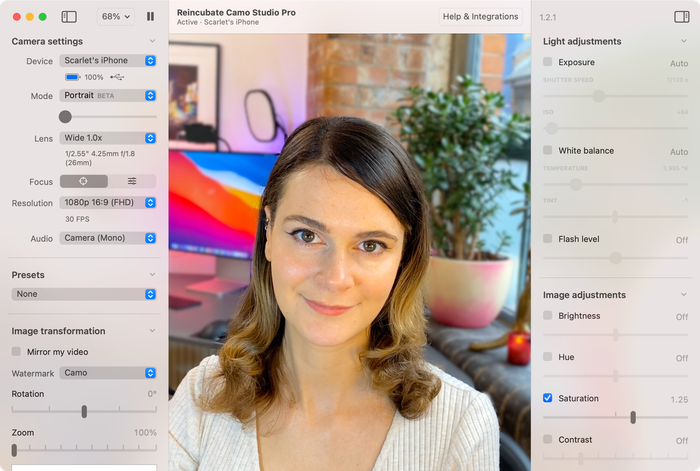
Outra recomendação para macOS é o EpocCam, desenvolvido pela Corsair sob a marca Elgato. A Elgato é líder de mercado em streaming, então você sabe que eles possuem grande conhecimento técnico nesta área. EpocCam funciona para Mac e PC, mas, assim como Camo, só funciona com dispositivos iOS.

Alguns usuários relatam que EpocCam tem anúncios muito intrusivos, mas isso é obviamente uma questão de gosto pessoal. Felizmente, como você pode testá-lo gratuitamente, é algo que você pode decidir por si mesmo.
Se quiser usar um telefone Android com seu computador macOS, você precisará de Iriun Webcam cobrindo Windows, macOS, Ubuntu Linux, Android e iOS. A versão básica é gratuita, mas uma versão “Pro” paga oferece recursos mais avançados.
Seu telefone como uma webcam é uma opção extra
Usar a câmera que você já possui é conveniente e econômico, mas também possui algumas desvantagens. É definitivamente mais complicado usar seu telefone como uma webcam e requer mais habilidade técnica para configurar.
Também há um fator de confiabilidade a ser considerado, pois você pode descobrir que a configuração da webcam do smartphone não funciona em um curto espaço de tempo. Talvez uma atualização do sistema operacional em seu telefone ou um problema com a conexão. Felizmente, você sempre pode usar uma webcam embutida, mas isso pode ser um problema para usuários de desktop sem backup.
Por fim, você perde o acesso fácil ao seu telefone e, em alguns casos, sua chamada pode até mesmo ser interrompido por chamadas recebidas em seu telefone. Embora isso dependa das configurações (você pode ativar o DND) e métodos operacionais exatos dos vários aplicativos. Ainda assim, é ótimo ter opções e usar seu telefone como webcam pode ser a opção certa para você.